
Tu iPhone contiene todos tus datos más valiosos. Desde fotografías preciadas hasta contraseñas de sitios web, almacena todo su mundo digital. Perder la información en su iPhone sería agravante en el mejor de los casos y devastador en el peor. Afortunadamente, es fácil hacer una copia de seguridad de los datos de un iPhone e incluso configurar copias de seguridad para que se realicen automáticamente.
Las copias de seguridad de iPhone también son útiles cuando actualizas tu teléfono. En lugar de comenzar de nuevo desde cero, puede usar una copia de seguridad de iPhone desde su teléfono anterior para configurar el nuevo con todas sus aplicaciones, preferencias, contraseñas y marcadores.
Hay algunas formas de hacer una copia de seguridad de un iPhone, la más fácil de las cuales es usar la solución de copia de seguridad iCloud incorporada de Apple. En este artículo, lo guiamos a través de los pasos para realizar una copia de seguridad de un iPhone usando este método, y también discutimos algunos mejor almacenamiento en la nube soluciones para hacer copias de seguridad de fotos y documentos desde su iPhone si prefiere utilizar una alternativa.
- Las mejores soluciones de almacenamiento en la nube

Cómo hacer una copia de seguridad de un iPhone: preparación
Con una solución de respaldo en la nube como iCloud, se carga una copia de los datos de su iPhone en los servidores de Apple. Incluso si su iPhone se destruye, sus datos están seguros.
Si ha pasado mucho tiempo desde que realizó una copia de seguridad o si ha tomado muchas fotos y videos, su próxima copia de seguridad podría tener un tamaño de gigabytes. Su copia de seguridad será más rápida si está conectado a una red Wi-Fi sólida con una conexión rápida a Internet.
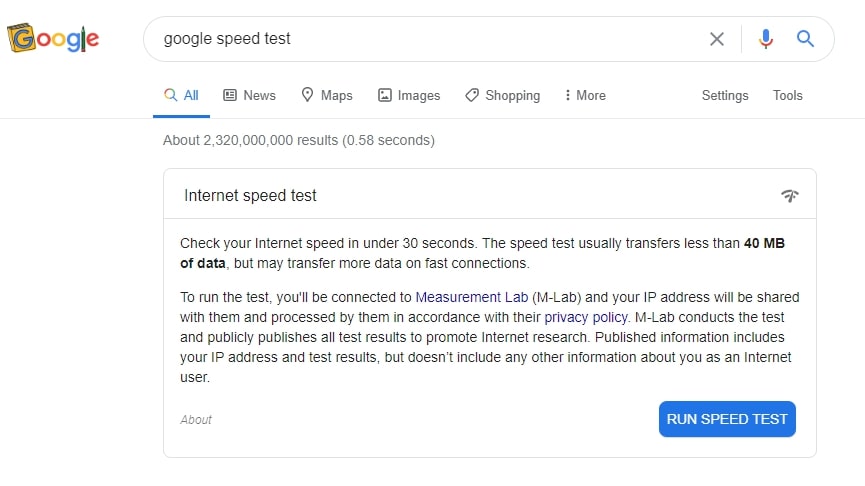
Paso 1: abre la configuración de iCloud en tu iPhone
Para activar las copias de seguridad de iCloud en su iPhone, primero navegue hasta el menú de configuración de iCloud. Para ello, abra la aplicación Configuración. Toque su nombre en la parte superior de la página principal de Configuración. Esto lo lleva al menú de configuración de ID de Apple. Desde aquí, elija iCloud.
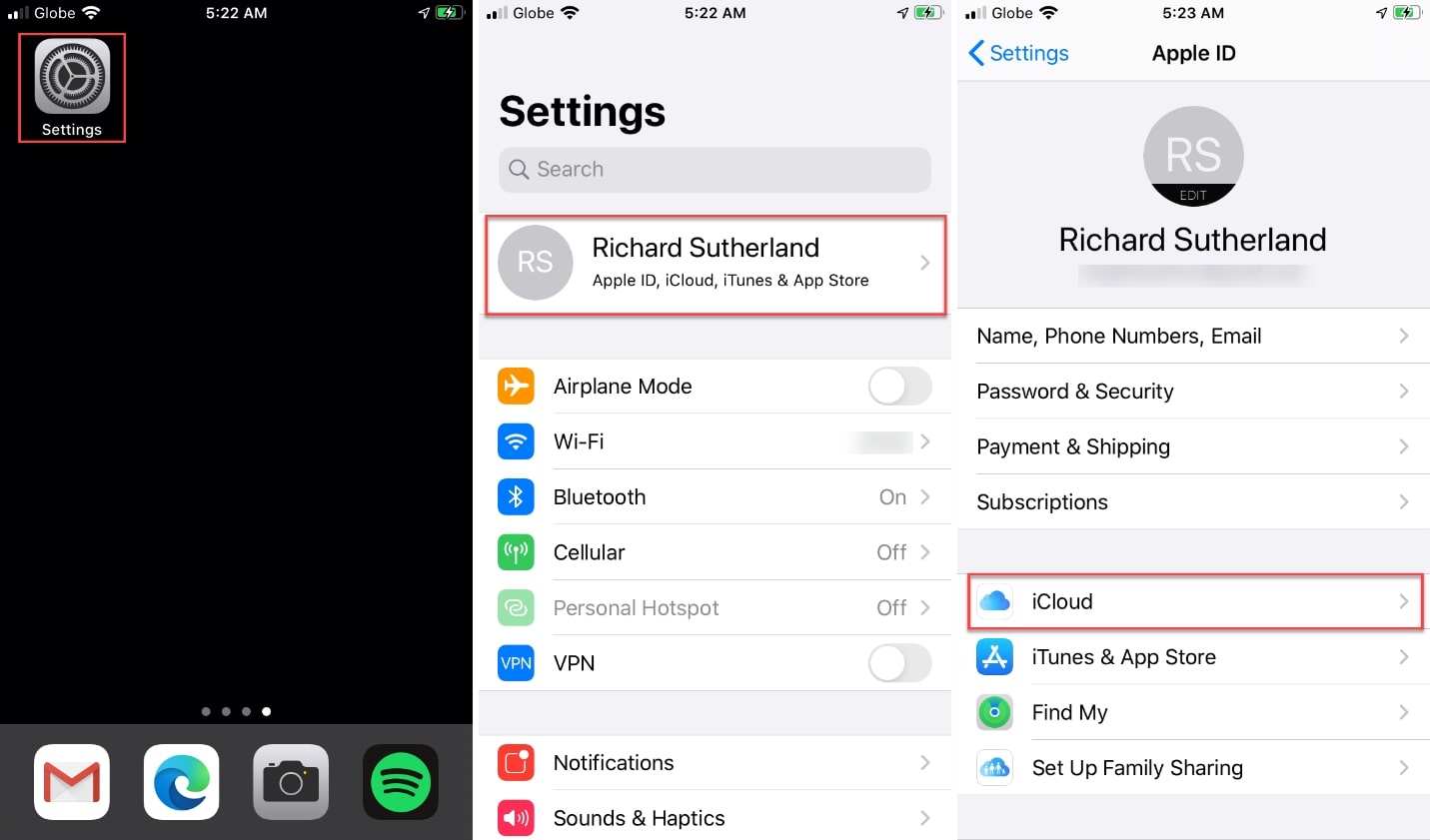
Paso 2: asegúrese de tener suficiente espacio en iCloud
Dependiendo de la cantidad de datos que tenga en su iPhone, es posible que deba actualizar su espacio de iCloud. Las fotos y los videos, en particular, ocupan una gran cantidad de espacio. Obtienes 5 GB de almacenamiento de iCloud gratis y hay tres planes de pago diferentes entre los que puedes elegir. El precio de estos planes varía según el país, pero en los EE. UU. Cuesta $ 0,99 / mes por 50 GB de almacenamiento, $ 2,99 / mes por 200 GB de almacenamiento y $ 9,99 / mes por 2 TB de almacenamiento. Los dos planes más grandes se pueden compartir con miembros de la familia.
Para verificar o cambiar su plan de suscripción de almacenamiento de iCloud, presione Administrar almacenamiento y luego elija Cambiar plan de almacenamiento. Verá una página que muestra su plan actual y los precios de los planes actualizados. Si desea actualizar, elija el plan correspondiente y presione Comprar.
- ¿Está lleno tu almacenamiento de iCloud? 5 consejos sobre cómo liberar espacio
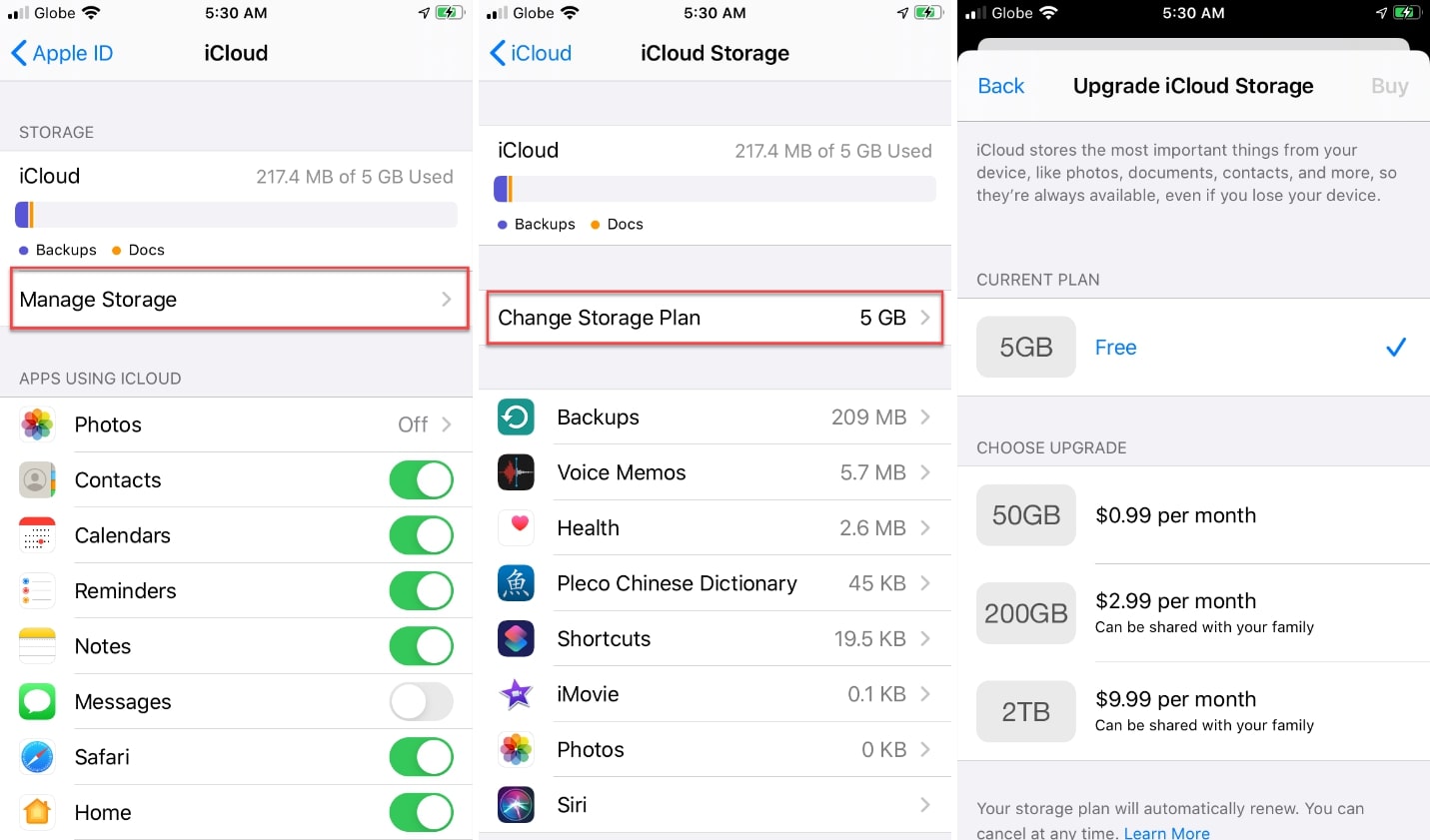
Paso 3: habilita las copias de seguridad automáticas de iCloud
Regrese a la página de configuración de iCloud presionando el botón Atrás dos veces. Desplácese hacia abajo hasta encontrar iCloud Backup. Esto estará desactivado o activado. Si está apagado, presione el botón. En la página siguiente, active iCloud Backup. Aparecerá una ventana emergente que le preguntará si está seguro de que desea activar las copias de seguridad de iCloud. Presiona OK.
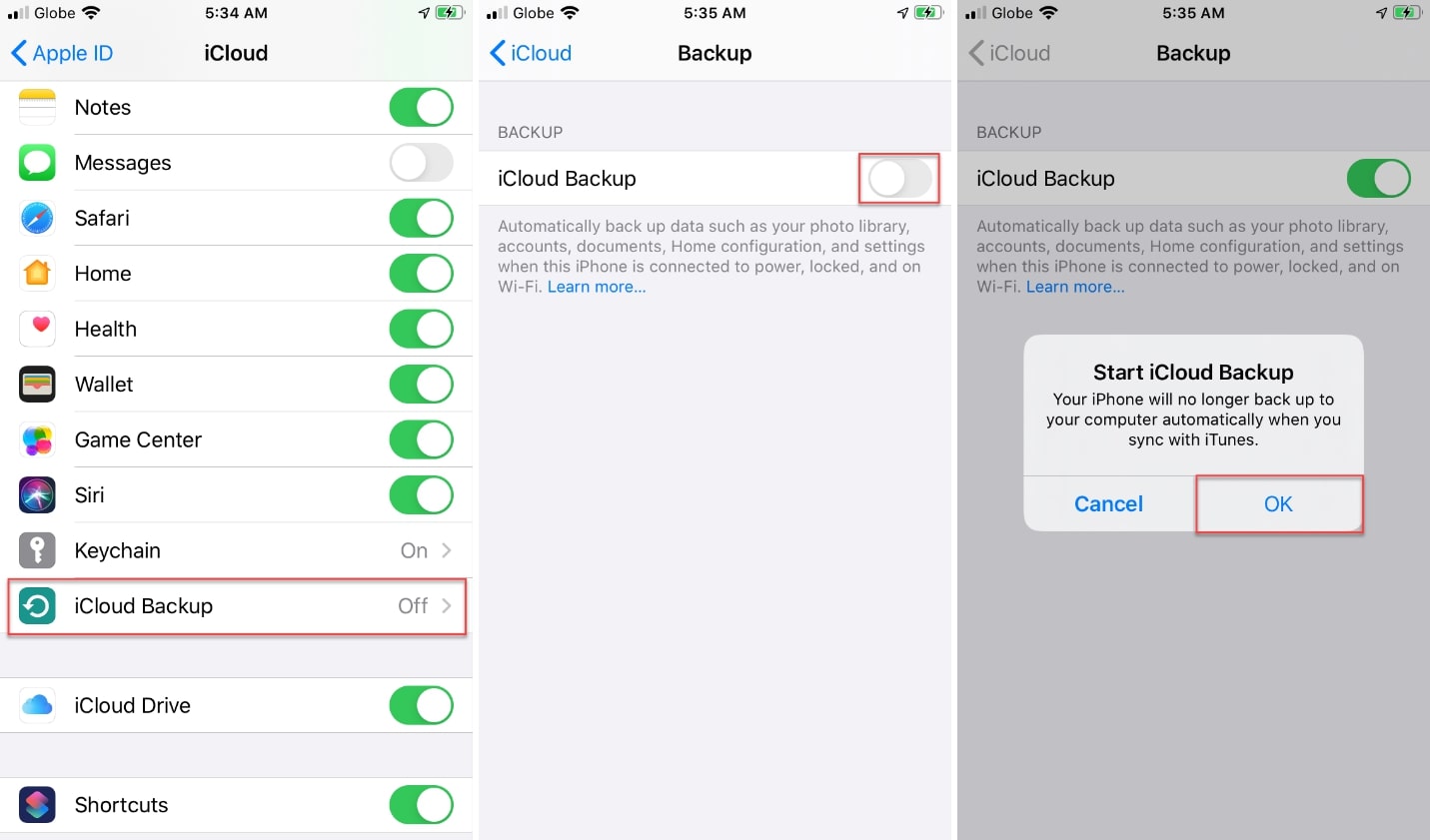
Paso 4: Inicie la copia de seguridad de iCloud manualmente
Su iPhone ahora está configurado para realizar copias de seguridad periódicas en iCloud. Puede forzar una actualización manual seleccionando Hacer copia de seguridad ahora. Su iPhone realizará una copia de seguridad completa en la nube, que generalmente demora unos minutos en realizarse. Puede salir de la página de configuración de iCloud y la copia de seguridad continuará en segundo plano. Cuando se complete, la herramienta de copia de seguridad mostrará la hora y la fecha de la última copia de seguridad exitosa.
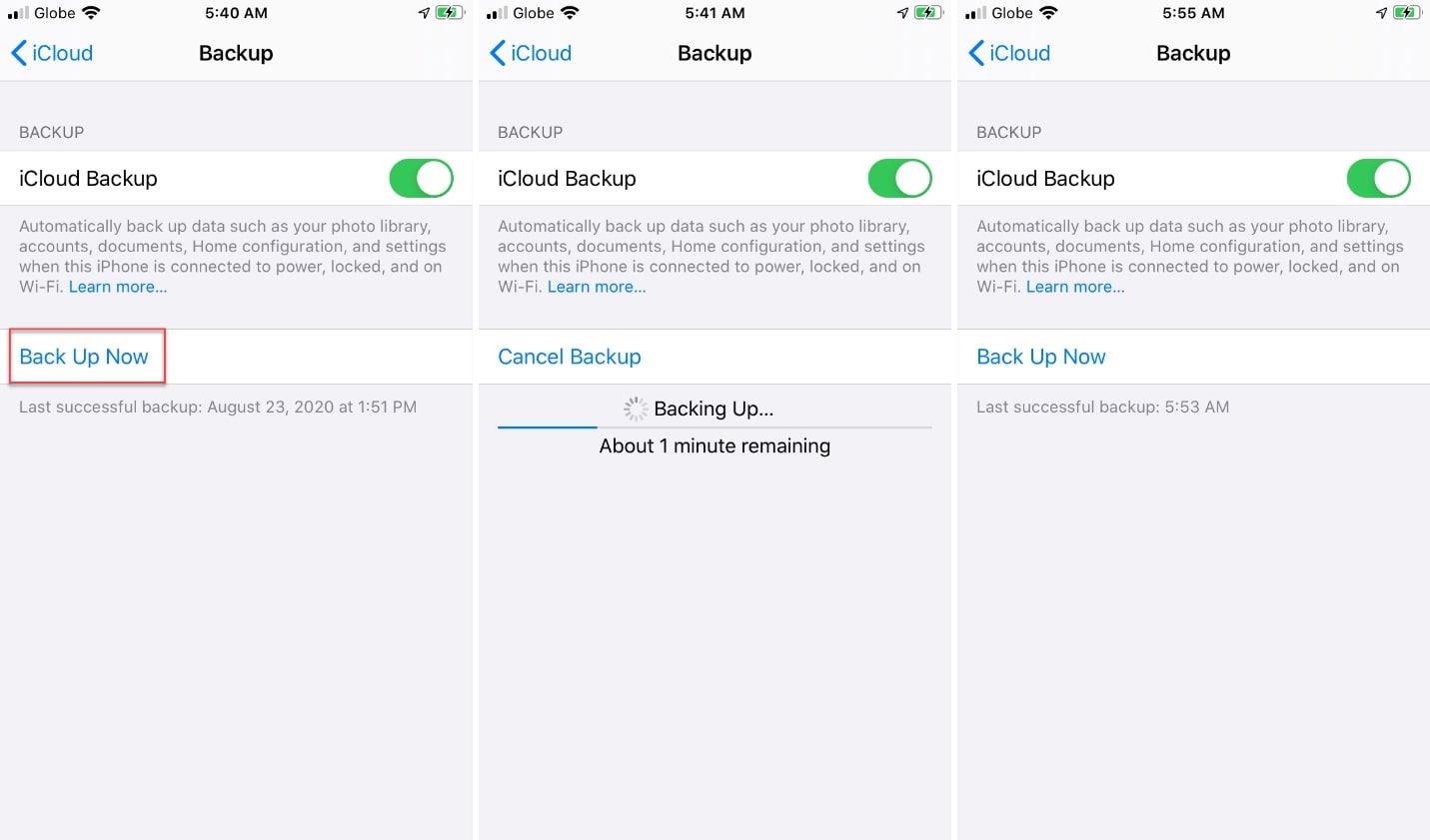
Paso 5: elige qué respaldar
El almacenamiento de iCloud puede resultar caro, por lo que vale la pena hacer una copia de seguridad solo de los datos que necesita. Tiene una gran variedad de opciones en lo que se almacena en las copias de seguridad de su iPhone. En la página Almacenamiento de iCloud, elija Copias de seguridad.
Se le presenta una lista de copias de seguridad tomadas de su iPhone. Elija el que desea editar. Ahora puede elegir los diferentes tipos de datos que desea respaldar. Si tiene una solución de copia de seguridad alternativa para sus fotos y videos, por ejemplo, puede deshabilitar las copias de seguridad de la Biblioteca de fotos, ahorrando espacio en su almacenamiento de iCloud.
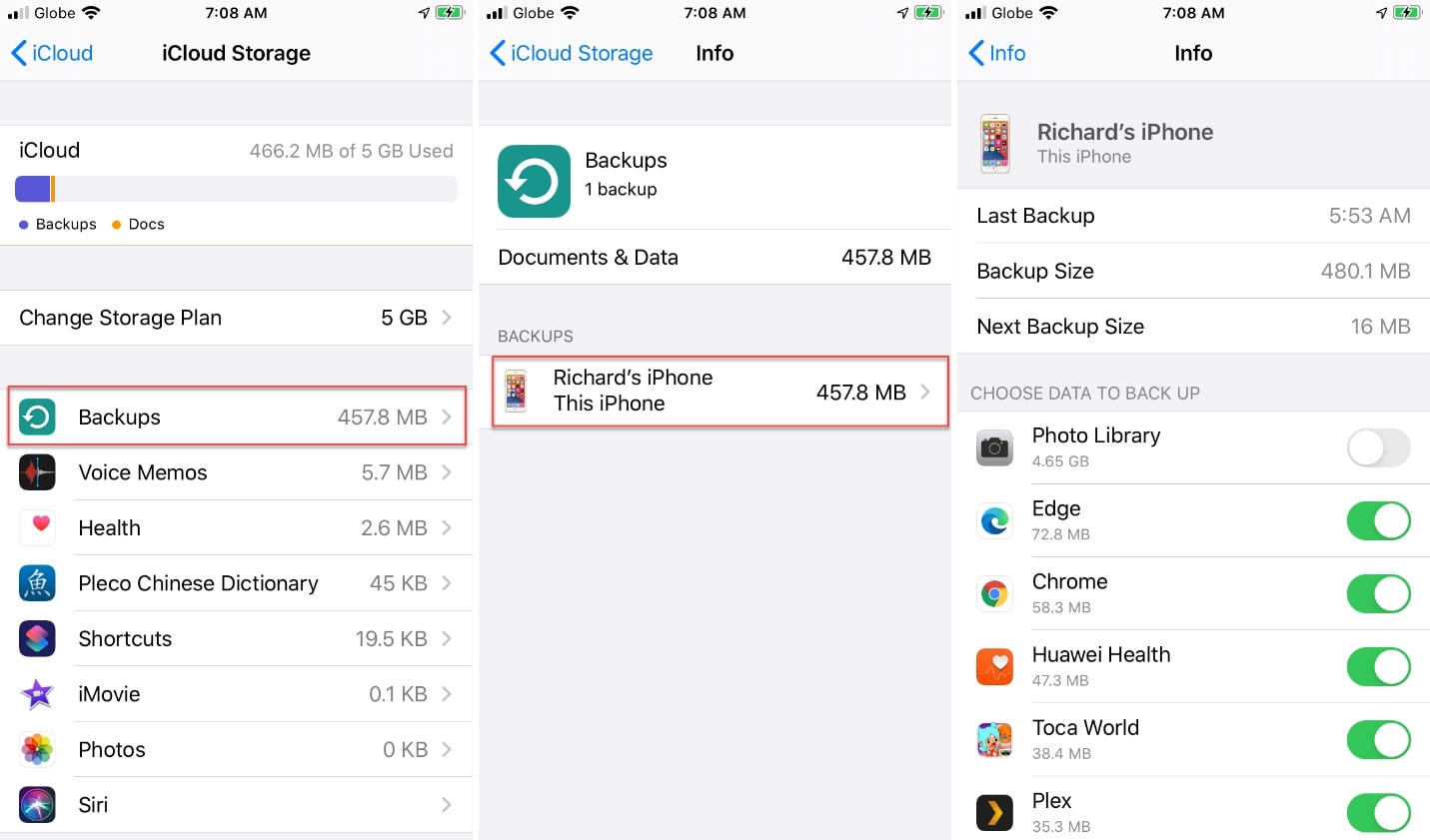
Alternativas a iCloud para copias de seguridad de iPhone
Muchos usuarios descubren que llenan rápidamente sus 5 GB gratuitos de almacenamiento de iCloud. Pagar $ 0.99 / mes por 50 GB de almacenamiento en la nube es bastante razonable, pero a medida que asciende en los niveles de precios del almacenamiento de iCloud, se vuelve menos competitivo. ¿Qué otras opciones hay?
Puede reducir la cantidad de espacio utilizado en iCloud guardando sus fotos y videos en su computadora. Por supuesto, podría perder sus fotos y videos si sufre una falla en el disco duro, pero puede hacer múltiples copias de seguridad en diferentes unidades, grabar copias en Blu-ray o cargarlas en otro servicio de almacenamiento en la nube.
Con una Mac con macOS 10.15 o posterior, encontrará esta función en Finder cuando conecte su iPhone a la computadora. Si está ejecutando una versión anterior de macOS o una PC, deberá abrir iTunes.
Por lo general, se le pedirá que confíe en esta computadora en la pantalla de su iPhone, así que presione Confiar para hacerlo. Localiza el dispositivo iPhone en la computadora. En la pestaña General, elija Hacer una copia de seguridad de todos sus datos en su iPhone. A continuación, puede establecer una contraseña si lo desea. Finalmente, haga clic en Sincronizar y se realizará la copia de seguridad.
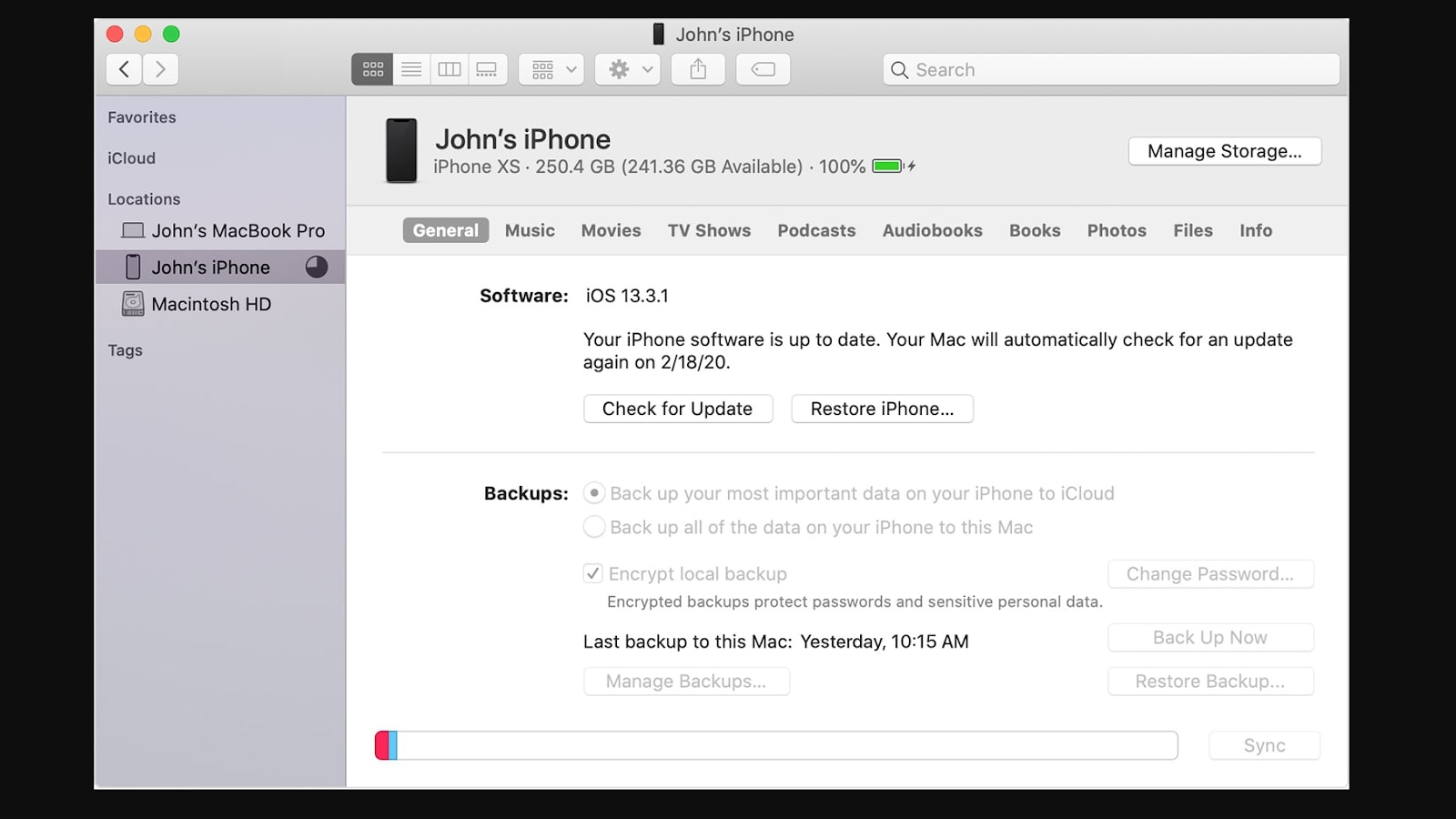
Muchas soluciones de almacenamiento en la nube de la competencia admiten dispositivos móviles. Por ejemplo, IDrive recientemente encabezó nuestra lista de mejores proveedores de almacenamiento en la nubey tiene una aplicación móvil gratuita para iOS. Puede hacer una copia de seguridad de las fotos, videos, contactos y eventos del calendario de su dispositivo. Si bien iCloud es específico de Apple, IDrive funciona en PC, Mac, iPhone y dispositivos Android, lo que facilita la copia de seguridad de archivos de varios dispositivos en un solo lugar.
IDrive, como Apple iCloud, es gratis durante los primeros 5 GB. Pero donde Apple cobra $ 9.99 por 2 TB de almacenamiento, puede obtener la friolera de 10 TB de almacenamiento de IDrive por solo $ 6.21 / mes (si paga con dos años de anticipación).
Otra alternativa interesante es el plan de 2 TB de pCloud. Paga $ 350 una vez y el almacenamiento es suyo para siempre. Si planea usar su almacenamiento en línea durante más de 35 meses, es más barato que Apple iCloud. pCloud también tiene una aplicación gratuita para iOS.
Estas soluciones alternativas a menudo tienen características adicionales que no obtiene con Apple iCloud, como un reproductor de video en tiempo real, fácil intercambio de documentos y control de versiones de archivos. Por otro lado, las copias de seguridad de iCloud son mucho más sencillas de usar cuando actualiza su iPhone.
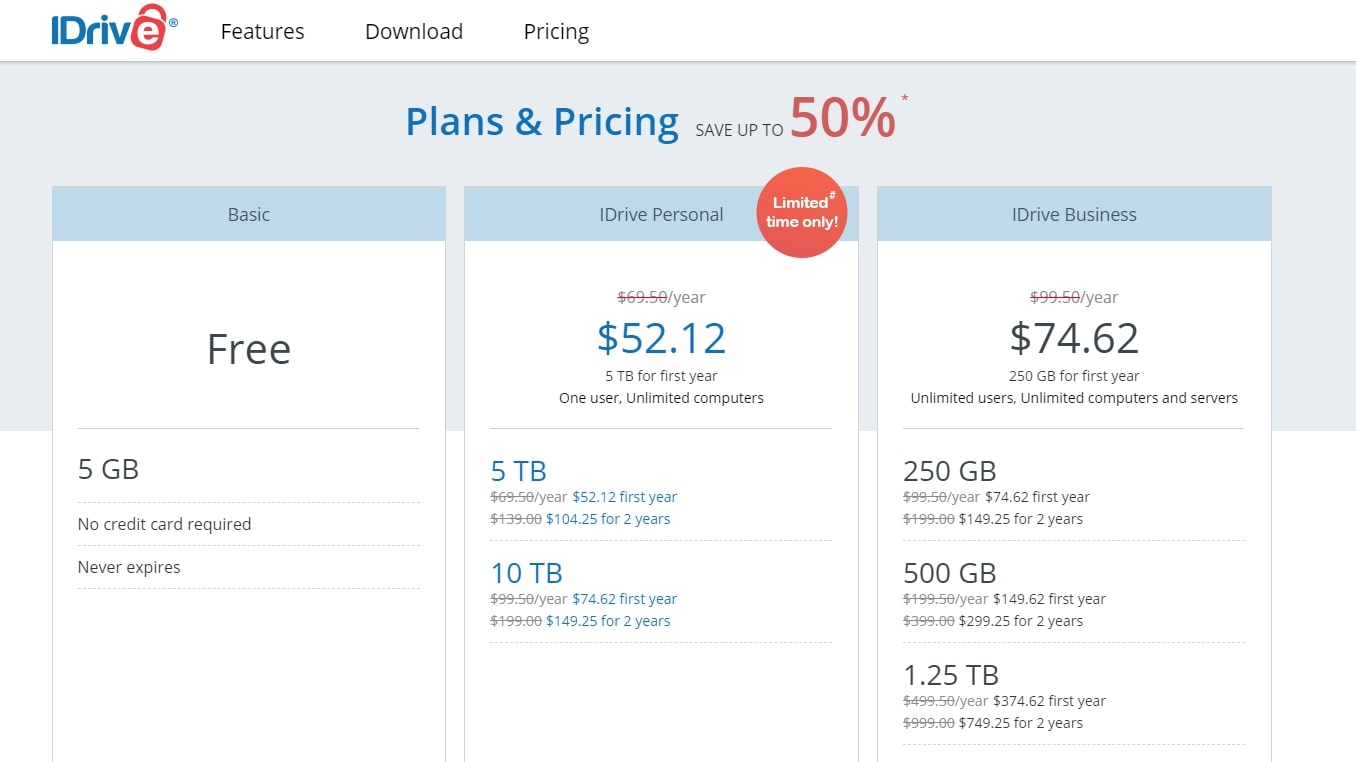
Resumen
Su iPhone está lleno de datos importantes que no puede arriesgarse a perder. Por lo tanto, es sensato mantener una copia de seguridad de los datos de su iPhone, preferiblemente utilizando una herramienta que funcione en segundo plano y se actualice automáticamente cada vez que cambien los datos de su iPhone.
La copia de seguridad de un iPhone se puede hacer de varias maneras, la más fácil es mediante el uso de copias de seguridad de iCloud. Es simple configurar su iPhone para guardar una copia de seguridad automáticamente en la nube al activar algunas configuraciones en el menú.
También puede hacer una copia de seguridad de un iPhone conectándolo a una computadora con iTunes. Esto es ciertamente más barato, pero corre el riesgo de perderlo todo si tanto su PC como su iPhone son robados o dañados irremediablemente. Es preferible una solución de respaldo en la nube porque sus datos se almacenan en múltiples ubicaciones. Si encuentra iCloud demasiado caro porque toma muchas fotos y videos, hay alternativas soluciones de respaldo en la nube que puede realizar automáticamente copias de seguridad de sus fotos, videos y documentos y almacenarlos en línea.
- Las mejores soluciones de almacenamiento en la nube
